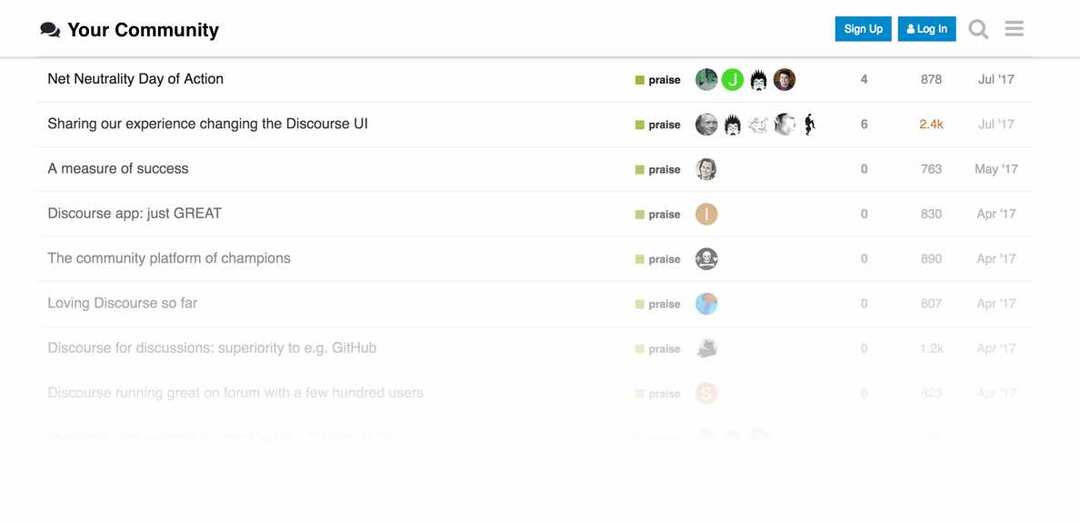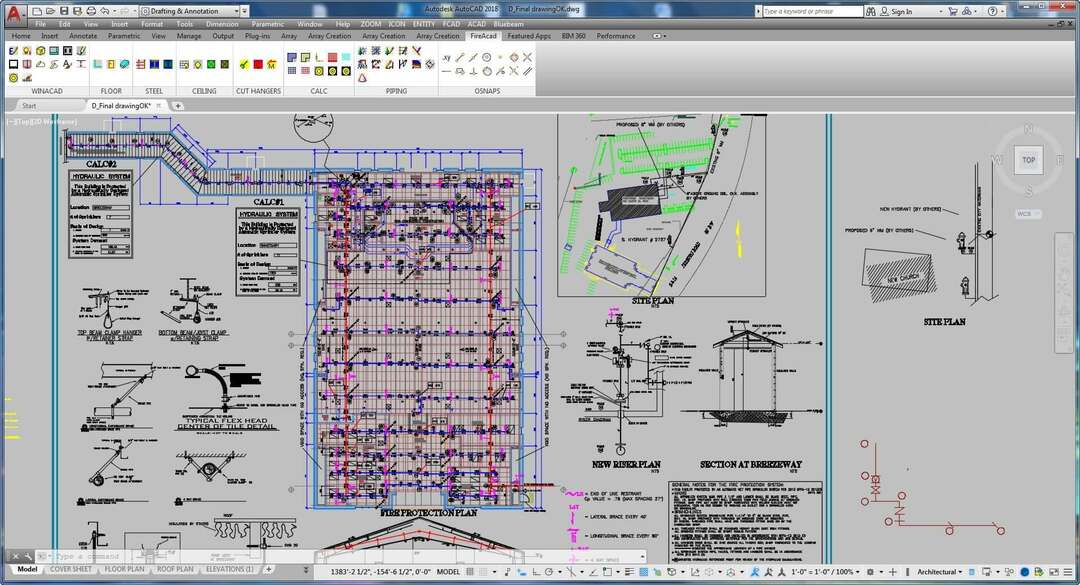Att utföra en systemåterställning bör lösa problemet snabbt
- Processen nxlog.exe är en avgörande del av logginsamlingsprogrammet NXLog.
- Om den här processen orsakar hög CPU-användning kan du fixa det genom att avsluta det i Aktivitetshanteraren.
- En annan effektiv lösning är att utföra en skanning av skadlig programvara.

XINSTALLERA GENOM ATT KLICKA PÅ LADDA FILEN
- Ladda ner Fortect och installera det på din PC.
- Starta verktygets skanningsprocess för att leta efter korrupta filer som är källan till ditt problem.
- Högerklicka på Starta reparation så att verktyget kunde starta fixeringsalgoritmen.
- Fortect har laddats ner av 0 läsare denna månad.
Flera processer installeras med programvara från tredje part, och nxlog.exe är en av dem. Det går tyst i bakgrunden när dess överordnade programvara är aktiv.
Men den här processen kan ibland stöta på problem på grund av en eller två faktorer. Om du har problem med nxlog.exe-processen kan du vara säker på att den enkelt kan fixas, och vi kommer att visa dig hur du går tillväga i den här guiden.
Vad är användningen av NXLog EXE?
nxlog.exe är en del av det välrenommerade logginsamlingsprogrammet NXLog. Dess överordnade programvara är ganska pålitlig och pålitlig, så den här processen är pålitlig.
Den ursprungliga versionen av processen utgör inget hot mot din dator. När dess överordnade programvara är aktiv, kommer processen att laddas in i minnet och kan ses i Aktivitetshanteraren.
Denna process tär normalt inte på dina PC-resurser, eftersom den bara registrerar låg CPU- och minnesanvändning. Men precis som andra processer kan skadlig programvara ta över denna process och förbruka dina PC-resurser.
Om du upplever ovanlig resursanvändning från nxlog.exe-processen kommer vi att visa dig hur du åtgärdar det i nästa avsnitt i den här guiden.
Hur kan jag fixa nxlog.exe om det registrerar hög CPU-användning?
- tryck på Windows tangenten + X och välj Aktivitetshanteraren.

- Högerklicka på nxlog.exe-posten och välj Avsluta uppgiften.

- Slutligen, starta om din dator.
Om nxlog.exe-processen registrerar hög CPU-användning kan det bero på att det finns flera instanser av att den körs eller att efterfrågan på dess överordnade programvara är hög. I det här fallet bör du avsluta det med tvång med Task Manager.
Om det finns flera instanser av processen som körs, se till att stänga alla.
- Skyddad: Revolutionera dina videor: AI Denoise & Color Correction för skarpt innehåll!
- Vad är Osu.exe och bör du avinstallera det?
- Vad är Ouc.exe och bör du avinstallera det?
- Vad är Winvnc.exe och hur stänger man det snabbt?
2. Sök efter skadlig programvara
- tryck på Windows Nyckeltyp virus, och klicka Virus- och hotskydd.

- Klicka på Skanna alternativ länk på den nya sidan.

- Slutligen väljer du önskat skanningsalternativ och klickar på Skanna nu knapp.

Det finns en rad sätt som skadlig programvara kan attackera din dator. En framträdande metod är att maskera sig som en av de pålitliga processerna på din dator för att konsumera dina resurser.
Detta kan vara anledningen till att nxlog.exe registrerar hög CPU-användning. Lösningen på detta är att utföra en fullständig skadlig programvara för att eliminera viruset.
Ett annat alternativ är att använda ESET NOD32 för att utföra uppgiften istället för Windows Defender. Denna utmärkta programvara kommer att eliminera även de mest dolda virusen på din PC, inklusive de som är gömda i dina systemfiler.
⇒ Skaffa sig ESET NOD32
3. Avinstallera programvara från tredje part
- tryck på Windows tangenten + R, typ kontrollera, och klicka OK.

- Välja Avinstallera ett program under Program.

- Högerklicka nu på NXLog-CE alternativ och välj Avinstallera.

- Följ instruktionerna på skärmen för att slutföra processen.
- Tryck sedan på Windows tangenten + R, typ regeditoch klicka på OK knapp.

- Sök nu efter nxlog i ditt register och radera alla dess instanser.
- Slutligen, starta om din dator.
Det finns tillfällen då skadlig programvara kan vara orsaken till problemet med hög CPU-användning av nxlog.exe. I det här fallet kan problemet bero på problem med NXLog-appen.
Lösningen på detta är att avinstallera appen och rensa dess registerpost. Om du fortfarande använder programvaran kan du installera om den från officiella källor.
4. Utför en systemåterställning
- tryck på Windows tangenten + R, typ rstrui.exeoch tryck på Stiga på.

- Klick Nästa på den nya sidan.

- Välj nu din ideala återställningspunkt och klicka på Nästa knapp.

- Klicka slutligen Avsluta och följ instruktionerna på skärmen för att slutföra processen.

Om du inte kan spåra orsaken till den höga CPU-användningen nxlog.exe på din PC, måste du utföra en systemåterställning. Detta kommer att hjälpa till att vända de ändringar som gjorts på din dator som kan orsaka problemet.
Där har du det: allt du behöver veta om nxlog.exe-processen. Du bör nu vara utrustad med den nödvändiga informationen om denna process och åtgärda det relaterade problemet.
På samma sätt, om du letar efter detaljerad information om ntkrnlpa.exe-processen, hittar du den i vår omfattande guide.
Dela gärna din erfarenhet av denna process med oss i kommentarerna nedan.
Har du fortfarande problem?
SPONSRAD
Om förslagen ovan inte har löst ditt problem kan din dator uppleva allvarligare Windows-problem. Vi föreslår att du väljer en allt-i-ett-lösning som Fortect för att lösa problem effektivt. Efter installationen klickar du bara på Visa&fix och tryck sedan på Starta reparation.